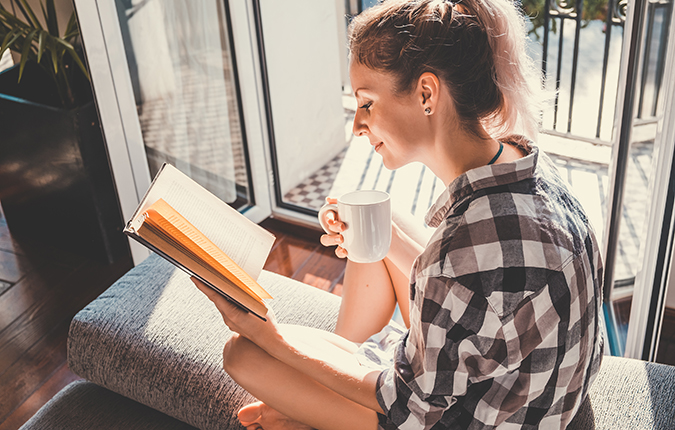SISUKORD
1. INF-deklaratsioonide esitamise võimalused e-maksuametis
2. INFi esitamine e-maksuametis oleval vormil
2.1.INFi täitmine ja esitamine
2.2.INFi vaatamine
2.3 INFi parandamine
2.4 INFi esilehel asuvate nuppude tähendused
3. INFi saatmine/esitamine failiga
4. Millele pöörata tähelepanu e-maksuametis INF-deklaratsioonide täitmisel ja esitamisel
1. INF-deklaratsioonide esitamise võimalused
INF 4 ja INF 8 saab täita e-maksuametis oleval vormil või laadida csv-failist.
INF 3 saab täita e-maksuametis oleval vormil ja laadida kas csv- või xml-failist.
INF 2, INF 5, INF 6 ja INF 7 saab laadida ainult xml-failist.
NB! Aasta kohta saab esitada ainult ühe igat liiki INF-deklaratsiooni.
2. INFi esitamine e-maksuametis oleval vormil
- Avage INFi esitaja nime ees ristikesest menüü: Deklaratsioonid / 2006 ning klikake sõnal INF 2-INF 8.
- Avanenud "Deklaratsioonide loetelu" ekraanil klikake lingile Lisa uus deklaratsioon.
- Valige INF, mida soovite täita. Selleks minge hiirega vastavale reale ja vajutage OK.
2.1 INFi täitmine ja esitamine
1) Päise sisestamine ja salvestamine
Kui deklaratsiooni esilehel on päise andmed (aadress, telefon, e-posti aadress, INF 3 puhul ka koolitusloa number(-id)) sisestatud, klikake Salvesta.
NB! Kui koolitusloa numbreid on mitu (INF 3 puhul), siis tuleb need omavahel eraldada komadega (Näide: 1554 HM, 1996 HM, 5020 HM).
2) Ridade sisestamine ja salvestamine
valige INFi esilehelt Ridade sisestamine. Avaneb tabel Rahandusministeeriumi poolt kehtestatud vormikohaste veergudega 10 rea kaupa lehel.
Täitke isikukoodid ja summad. Peale "Salvesta" või Enter vajutamist, otsib programm maksukohustuslaste registrist isikukoodile vastavad nimed ja kirjutab need nimede lahtritesse.
Programm pöördub registrisse otsima ainult siis, kui summa väli on täidetud.
Summad peavad olema positiivsed täisarvud (v.a INF 3 ja INF 5 veerg 6 summad) ning ei tohi sisaldada midagi muud peale numbrite (näiteks 1000 kr, 1000.- vms). Sentidega sisestatud summad ümardab programm täisarvuks vastavalt üldtuntud ümardamisreeglitele. Programm kuvab siiski vastava veateate. Veelkordsel "salvesta" valimisel kaob veateade ära.
Kui sisestatud isikukoodiga isikut maksukohustuslaste registris ei leidu, olete ilmselt sisestanud vigase isikukoodi. Programm kuvab vastava teate.
Rea kustutamiseks valida veerus "Kehtiv rida" "ei" ning "salvesta".
Kui sisestada on vaja rohkem kui 10 rida , siis peale 1. lehekülje salvestamist ilmub link "Järgmine", millele klikkides avaneb uus 10 realine lehekülg ridade sisestamiseks.
3) Deklaratsiooni kinnitamine e. esitamine
Kui kõik read on sisestatud ja salvestatud, vajutage ekraani lõpus nupule Tagasi esilehele ja esita/kinnita deklaratsioon, valides Kinnitan.
NB! Kinnitamisel kontrollib programm deklaratsiooni veelkord üle ning deklaratsioonis esinevad vead kuvatakse INFi esilehel. Kui deklaratsioonis esinevad vead (v.a vead isikukoodis), siis deklaratsiooni kinnitada ei saa, s.t nuppu Kinnita ei ilmu INFi esilehele enne, kui loetletud vead on parandatud.
2.2 INFi vaatamine
Valige deklaratsioonide loetelu leheküljel INF, mida soovite vaadata ning sisenege lingi Vaata kaudu .
INFi esilehel kuvatakse peale deklaratsiooni päise andmete ka veateated deklaratsiooni kohta.
Deklaratsiooni isikuandmete vaatamiseks valige Ridade vaatamine.
2.3 INFi parandamine
Üldpõhimõtted
Peale deklaratsiooni esmakordset kinnitamist pole enam INF deklaratsiooni võimalik tühistada.
Olemasolev kinnitatud deklaratsioon kehtib uue deklaratsiooni kinnitamiseni, s.t deklaratsioonide loetelust kaob staatusega "Kinnitatud" deklaratsiooni puhul valik "Tühista".
Parandamisel tekib deklaratsioonide loetellu parandatava maksustamisperioodi kohta "Kinnitatud" deklaratsiooni kõrvale "Esitamata" staatust omav parandusdeklaratsioon.
Kuni parandusdeklaratsiooni kinnitamiseni kehtivad eelmise kinnitatud deklaratsiooni andmed, s.t eelmist kinnitatud INF deklaratsiooni registrist ei kustutata kuni uus parandusdeklaratsioon pole kinnitust saanud.
Vigade parandamine INF-deklaratsioonidel
1. Valige deklaratsioonide loetelus INF, mida soovite parandada ning vajutage antud maksustamisperioodi INFi real Paranda.
2. INFi esilehel kuvatakse veateated.
3. Liikuge esilehe lõppu ja valige Alustan uuesti.Kuvatakse lehekülg järgnevate valikutega:
a) moodustan uue deklaratsiooni olemasoleva põhjal;
b) alustan deklaratsiooni täitmist otsast peale;Peale sobiva valiku tegemist, parandage vead ja kinnitage deklaratsioon uuesti.
Kui deklaratsioonide loetelus on sama maksustamisperioodi kohta olemas nii staatusega "Kinnitatud" kui ka "Esitamata" deklaratsioon ning Paranda vajutatakse "Kinnitatud" deklaratsiooni real, siis kuvatakse peale "Alustan uuesti" klikkimist, lehekülg järgnevate valikutega:
a) moodustan uue deklaratsiooni olemasoleva põhjal;
b) alustan deklaratsiooni täitmist otsast peale;
c) jätkan pp.kk.aaaa alustatud parandusdeklaratsiooni täitmist.Kui valite variandi a) või b), siis "Kinnitamata" pp.kk.aaaa alustatud parandusdeklaratsioon kustutatakse.
Kui valite variandi c), siis on võimalik jätkata pp.kk.aaaa alustatud parandusdeklaratsiooni täitmist.4. Sisestage ja salvestage parandused.
5. Minge ridade ekraanilt nupuga Tagasi esilehele (asub ekraani allosas keskel) tagasi päise ekraanile ja vajutage Kinnita.
6. Nupuga Tagasi saate deklaratsioonide loetelu ekraanile.Deklaratsiooni parandamiseks failiga, vajutage lingile Lisa deklaratsioon failist ning saatke parandatud andmetega fail.
2.4. INFi esilehel olevate nuppude tähendused
Kinnitatud deklaratsioonil:
Alustan uuesti – see nupp valige siis, kui soovite deklaratsioonil kas päist või mõnda rida parandada. Peale parandamist tuleb deklaratsioon uuesti kinnitada.
Ridade vaatamine – viib ridade loetelule, kus üleval vasakul leiate nupu Otsi konkreetse rea leidmiseks.
Tagasi – viib tagasi INFide loetelu ekraanileKinnitamata deklaratsioonil:
Kinnita – peale antud nupule vajutamist deklaratsioon registreeritakse, deklaratsioonile omistatakse registreerimisnumber ja fikseeritakse esitamise kuupäev.
Ridade sisestamine – nupp viib ridade sisestamisele/parandamisele, kus üleval vasakul leiate nupu Otsi konkreetse rea leidmiseks. Otsida saab isikut (s.h eesti kooditüübile mittevastavat isikut) nii isikukoodi kui nime järgi. Otsida saab ka nimeosa või isikukoodi osa järgi. Puuduva osa asemel sisestada märk *. Otsingu tulemusena kuvatakse leitud rida/read ekraanile. Näiteks: kui sisestate 459*, leitakse kõik isikud, kelle isikukood algab numbritega 459.NB! INF 3, 4, 8 puhul tuleb eesnime kaudu otsingu puhul panna eesnimi või selle osa märkide * * vahele. Näiteks, kui sisestada *Triin*, leiab programm üles kõik sellel INFil kajastatud Triinud.
Et jõuda deklaratsiooni ridade leheküljele, kus nimetatud isik asub, valida vastava rea vasakult äärest Vali, mille tulemusena avaneb deklaratsiooni andmete lehekülg, kus saab antud isiku kohta esitatud andmetes vajalikud parandused sisse viia.
Tagasi – viib tagasi INFide loetelu ekraanile
3. INFi saatmine/esitamine failiga
- Avage INFi esitaja nime ees ristikesest menüü: Deklaratsioonid / 2006. Vajutage sõnal INF 2-8.
- Avanenud "Deklaratsioonide loetelu" ekraanil klikake lingile Lisa deklaratsioon failist.
NB! 1. Faili saatmine õnnestub ainult juhul, kui fail on õige struktuuriga. Struktuuri vaadake Maksu- ja Tolliameti kodulehelt.
2. Kui Te olete juba INFi esitanud/kinnitanud ja saadate sama INFi failiga uuesti, kirjutatakse olemasolev INF viimati saadetud failiga üle.
Failiga saadetud INFi (INF3, INF4, INF8) parandamine
- Failiga saadetud INFi saate parandada ka e-maksuametis oleva vormi abil.
- Esitatud/kinnitatud deklaratsiooni parandamiseks (täpsemalt vaadake antud juhendi alapunkti 2.3):
- vajutage deklaratsioonide loetelus lingil Paranda
- valige Alustan uuesti
- ridade parandamiseks vajutage nupule Ridade sisestamine
- salvestage parandused, valides Salvesta
- esitage parandatud deklaratsioon, valides Kinnita.
4. Millele pöörata tähelepanu e-maksuametis INF-deklaratsioonide täitmisel ja esitamisel
Üldpõhimõtted
- INF-deklaratsiooni esitaja kontaktandmed (telefon, e-posti aadress) peavad olema korrektsed
- kõik andmed peavad asuma õigetes veergudes ja ridades ning olema korrektsed (näit. nimed õigesti kirjutatud, registri- ja isikukoodid täpsed jne)
- elektroonilisele vormile ei tohi sisestada ebavajalikke sümboleid ja teksti (vt andmetabelite näidised)
- kogu rida peab olema täidetud, s.t. kui alustati rea täitmist, siis ei tohi ükski veerg jääda tühjaks
- elektroonilsel vormil ei tohi olla üleliigseid veerge ja mittevajalikke andmeid (füüsiliste isikute arvelduskonto numbreid, elukoha andmeid jne).
Vormide INF2, INF3, INF5, INF6 ja INF7 xml-formaadis failide moodustamisel pange tähele:
1) INF2, INF3, INF5, INF6, INF7:
Deklaratsiooni elemendis peab olema viide kirjeldusfailile.2) INF2:
1. Korraga ei saa esineda rendi_isikukood ja laenu_1_isikukood; laenu_2_isikukood võib esineda juhul kui on ka laenu_1_isikukood;
2. Summa peab olema nullist suurem täisarv.3) INF3:
Kirjeridades on kõik kolm elementi kohustuslikud.4) INF5:
1. Kuupäev pole kohustuslik, kuid esinedes peab olema formaadis AAAA-KK-PP (s.t ei tohi enam koosneda kolmest alamelemendist)
2. makstud_summa_enne ja makstud_summa_peale ei või korraga esineda, kuid vähemalt üks neist peab olema;
3. makstud_summa_enne peab olema nullist suurem täisarv;
4. makstud_summa_peale on positiivne või negatiivne täisarv.5) INF6:
1. osakute_arv ja makstud_summa peavad olema nullist suuremad täisarvud;
2. tagasisaadud_summa võib olla null või puududa6) INF7:
makstud_summa on kohustuslik ja peab olema nullist suurem täisarv